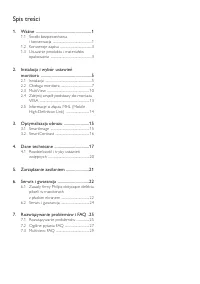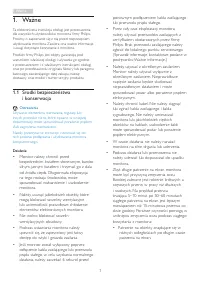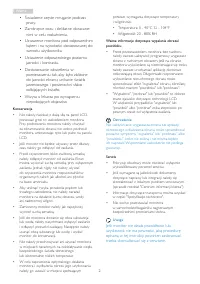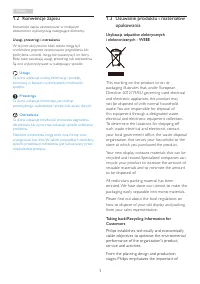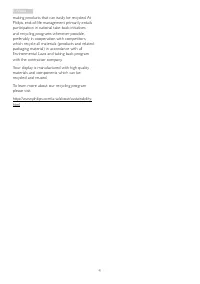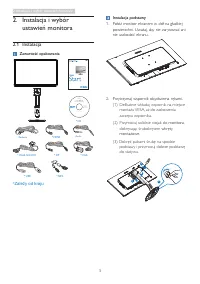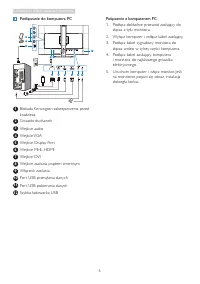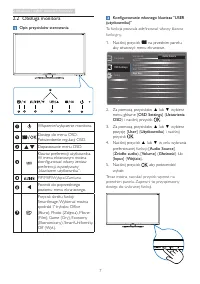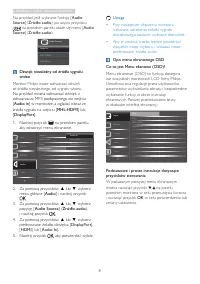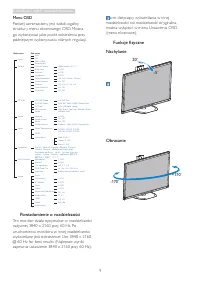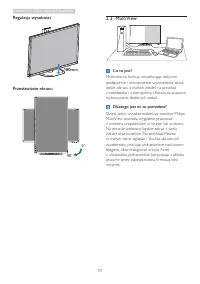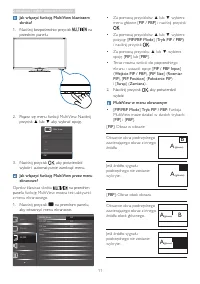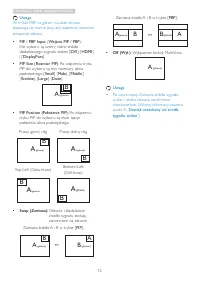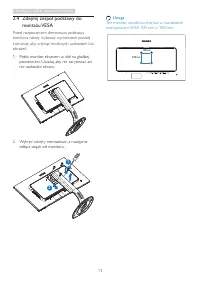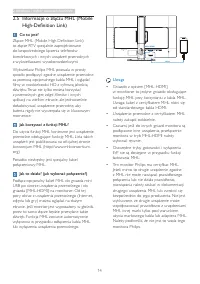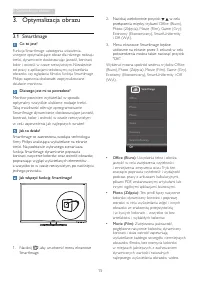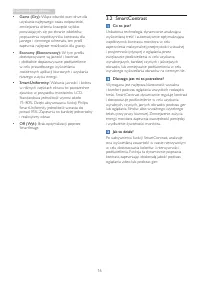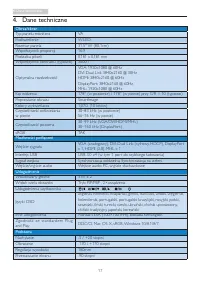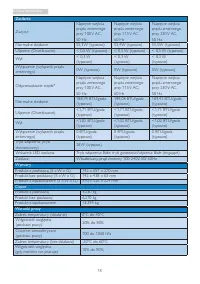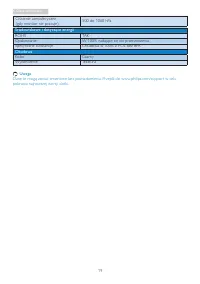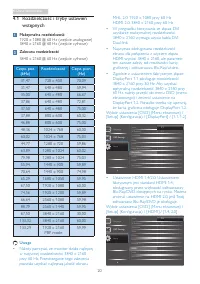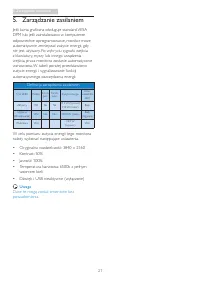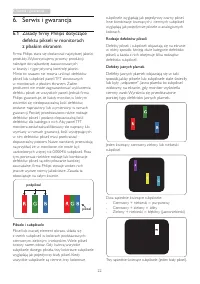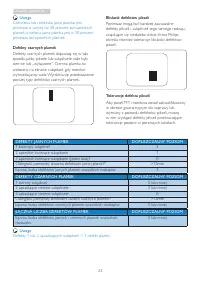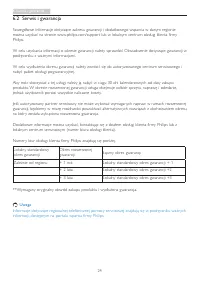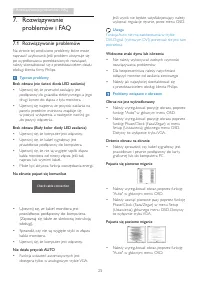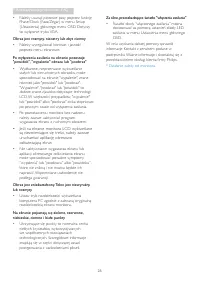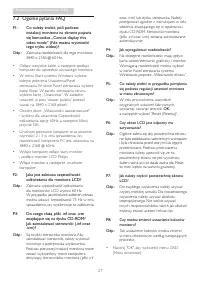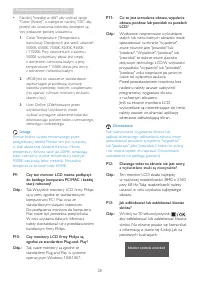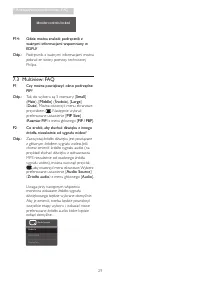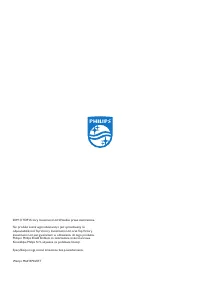Strona 2 - Spis treści
Spis treści 1. Ważne ..................................................... 1 1.1 Środki bezpieczeństwa i konserwacja ���������������������������������������������������1 1.2 Konwencje zapisu �����������������������������������������3 1.3 Usuwanie produktu i materiałów opakowania ��������������������...
Strona 3 - Ważne; Środki bezpieczeństwa; Ostrzeżenia
1 1. Ważne 1. Ważne Ta elektroniczna instrukcja obsługi jest przeznaczona dla wszystkich użytkowników monitora firmy Philips. Prosimy o zapoznanie się z nią przed rozpoczęciem użytkowania monitora. Zawiera ona ważne informacje i uwagi dotyczące korzystania z monitora.Produkt firmy Philips jest objęt...
Strona 4 - Jeśli monitor nie działa prawidłowo lub
2 1. Ważne • Świadome częste mruganie podczas pracy. • Zamknięcie oczu i delikatne obracanie nimi w celu rozluźnienia. • Ustawienie monitora pod odpowiednim kątem i na wysokości dostosowanej do wzrostu użytkownika. • Ustawienie odpowiedniego poziomu jasności i kontrastu. • Dostosowanie oświetlenia w...
Strona 5 - Konwencje zapisu; Uwagi, przestrogi i ostrzeżenia; Usuwanie produktu i materiałów; Utylizacja odpadów elektrycznych
3 1. Ważne 1.2 Konwencje zapisu Konwencje zapisu zastosowane w niniejszym dokumencie wykorzystują następujące elementy . Uwagi, przestrogi i ostrzeżenia W tej instrukcji pewne bloki tekstu mogą być wyróżnione poprzez zastosowanie pogrubienia lub pochylenia czcionki, mogą też towarzyszyć im ikony. Bl...
Strona 7 - Instalacja i wybór ustawień monitora; Instalacja i wybór; Instalacja; Zawartość opakowania; Zależy od kraju
5 2. Instalacja i wybór ustawień monitora 2. Instalacja i wybór ustawień monitora 2.1 Instalacja Zawartość opakowania 328P6 * VGA * HDMI * CD * DP * Dual-link DVI * USB * MHL Power Cord * Audio © 2 0 19 K o nin kli jke P hili ps N .V. A ll ri ghts rese rved . Unau thorized du plication is a viola ti...
Strona 8 - Podłączanie do komputera PC
6 2. Instalacja i wybór ustawień monitora Podłączanie do komputera PC 1 7 8 6 5 4 3 2 10 9 12 11 1 Blokada Kensington zabezpieczenia przed kradzieżą 2 Gniazdo słuchawek 3 Wejście audio 4 Wejście VGA 5 Wejście Display Por t 6 Wejście MHL-HDMI 7 Wejście DVI 8 Wejście zasilania prądem zmiennym 9 Włączn...
Strona 9 - Obsługa monitora; Ta funkcja pozwala zdefiniować własny klawisz
7 2. Instalacja i wybór ustawień monitora 2.2 Obsługa monitora Opis przycisków sterowania 5 4 3 2 1 7 6 Włączenie/wyłączenie monitora. Dostęp do menu OSD � Potwierdzenie regulacji OSD.Dopasowanie menu OSD. Klawisz preferencji użytkownika. W menu ekranowym można skonfigurować własny zestaw preferencj...
Strona 10 - HDMI
8 2. Instalacja i wybór ustawień monitora Na przykład, jeśli wybrano funkcję [ Audio Source ] ( Źródło audio ) , po użyciu przycisku na przednim panelu ukaże się menu [ Audio Source ] ( Źródło audio ) � MHL-HDMI DisplayPort Audio In Audio Source Dźwięk niezależny od źródła sygnału wideo Monitor Phil...
Strona 11 - Menu OSD; Powiadomienie o rozdzielczości
9 2. Instalacja i wybór ustawień monitora Menu OSD Poniżej zamieszczony jest widok ogólny struktur y menu ekranowego OSD. Można go wykorzystać jako punkt odniesienia przy późniejszym wykonywaniu różnych regulacji. Main menu Sub menu Picture OSD Settings Setup Language Color Input Audio PIP/PBP Horiz...
Strona 12 - Regulacja wysokości; MultiView; Dlaczego jest mi to potrzebne?
10 2. Instalacja i wybór ustawień monitora Regulacja wysokości 180mm Przestawianie ekranu 90˚ 0˚ 2.3 MultiView Co to jest? Multiview to funkcja umożliwiając aktywne podłączenie i równoczesne wyświetlanie obok siebie obrazu z dwóch źródeł, na przykład z notebooka i z komputera. Ułatwia to znacznie wy...
Strona 13 - Jak włączyć funkcję MultiView klawiszem; Jak włączyć funkcję MultiView przez menu; PIP
11 2. Instalacja i wybór ustawień monitora Jak włączyć funkcję MultiView klawiszem skrótu? 1� Naciśnij bezpośrednio przycisk na przednim panelu. 2� Pojawi się menu funkcji MultiView . Naciśnij przycisk ▲ lub ▼ aby wybrać opcję. PBP Swap Off PIP Multi View P 3� Naciśnij przycisk , aby potwierdzić wyb...
Strona 14 - Uwaga
12 2. Instalacja i wybór ustawień monitora Uwaga W tr ybie PBP na górze i na dole ekranu pojawiają się czarne pasy, aby zapewnić właściwe proporcje obrazu. • PIP / PBP Input ( Wejście PIP / PBP ): Do wyboru są czter y różne źródła dodatkowego sygnału wideo: [ DVI ], [ HDMI ] i [ DisplayPort ]� • PIP...
Strona 15 - Zdejmij zespół podstawy do; Przed rozpoczęciem demontażu podstawy
13 2. Instalacja i wybór ustawień monitora 2.4 Zdejmij zespół podstawy do montażu VESA Przed rozpoczęciem demontażu podstawy monitora należy wykonać wymienione poniżej instrukcje, aby uniknąć możliwych uszkodzeń lub obrażeń. 1� Połóż monitor ekranem w dół na gładkiej powierzchni. Uważaj, aby nie zar...
Strona 16 - Informacje o złączu MHL (Mobile; Jak korzystać z funkcji MHL?
14 2. Instalacja i wybór ustawień monitora 2.5 Informacje o złączu MHL (Mobile High-Definition Link) Co to jest? Złącze MHL (Mobile High Definition Link) to złącze RTV specjalnie zaprojektowane do bezpośredniego łączenia telefonów komórkowych i innych urządzeń przenośnych z wyświetlaczami wysokorozd...
Strona 17 - Optymalizacja obrazu; SmartImage
15 3. Optymalizacja obrazu 3. Optymalizacja obrazu 3.1 SmartImage Co to jest? Funkcja Smar tImage udostępnia ustawienia wstępne optymalizujące obraz dla różnego rodzaju treści, dynamicznie dostosowując jasność, kontrast, kolor i ostrość w czasie rzeczywistym. Niezależnie od pracy z aplikacjami tekst...
Strona 18 - SmartContrast
16 3. Optymalizacja obrazu • Game (Gry): Włącz obwód over drive dla uzyskania najlepszego czasu odpowiedzi, zmniejszenia drżenia krawędzi szybko poruszających się po ekranie obiektów, poprawienia współczynnika kontrastu dla jasnego i ciemnego schematu, ten profil zapewnia najlepsze możliwości dla gr...
Strona 19 - Dane techniczne; Możliwości podłączeń
17 4. Dane techniczne 4. Dane techniczne Obraz/ekran Typ panelu monitora VA Podświetlenie W-LED Rozmiar panela 31,5'' W (80,1cm) Współczynnik proporcji 16:9 Podziałka pikseli 0,181 x 0,181 mm Współczynnik kontrastu (typowo) 3000:1 Optymalna rozdzielczość VGA: 1920x1080 @ 60Hz DVI-Dual Link 3840x2160...
Strona 22 - Maksymalna rozdzielczość
20 4. Dane techniczne 4.1 Rozdzielczość i tryby ustawień wstępnych Maksymalna rozdzielczość 1920 x 1080 @ 60 Hz (wejście analogowe) 3840 x 2160 @ 60 Hz (wejście cyfrowe) Zalecana rozdzielczość 3840 x 2160 @ 60 Hz (wejście cyfrowe) Częst. poz. (kHz) Rozdzielczość Częst. pion. (Hz) 31,47 720 x 400 70,...
Strona 23 - Zarządzanie zasilaniem; Definicja zarządzania zasilaniem
21 5. Zarządzanie zasilaniem 5. Zarządzanie zasilaniem Jeśli kar ta graficzna obsługuje standard VESA DPM lub jeśli zainstalowano w komputerze odpowiednie oprogramowanie, monitor może automatycznie zmniejszać zużycie energii, gdy nie jest używany. Po wykr yciu sygnału wejścia z klawiatur y, myszy lu...
Strona 24 - Rodzaje defektów pikseli; Serwis i gwarancja; Zasady firmy Philips dotyczące; Piksele i subpiksele
22 6. Serwis i gwarancja piksel podpiksel subpiksele wyglądają jak pojedynczy czarny piksel. Inne kombinacje świecących i ciemnych subpikseli wyglądają jak pojedyncze piksele o analogicznych kolorach. Rodzaje defektów pikseli Defekty pikseli i subpikseli objawiają się na ekranie w różny sposób. Istn...
Strona 25 - Serwis i gwarancja; Bliskość defektów pikseli
23 6. Serwis i gwarancja Bliskość defektów pikseli Ponieważ mogą być bardziej zauważalne defekty pikseli i subpikseli tego samego rodzaju, znajdujące się niedaleko siebie, firma Philips określa również tolerancje bliskości defektów pikseli. Tolerancje defektu pikseli Aby panel TFT monitora został za...
Strona 27 - Rozwiązywanie problemów i FAQ; Rozwiązywanie; Rozwiązywanie problemów; Typowe problemy; • Upewnij się, że kabel monitora jest
25 7. Rozwiązywanie problemów i FAQ 7. Rozwiązywanie problemów i FAQ 7.1 Rozwiązywanie problemów Na stronie tej omówiono problemy, które może naprawić użytkownik. Jeśli problem utrzymuje się po wypróbowaniu przedstawionych rozwiązań, należy skontaktować się z przedstawicielem działu obsługi klienta ...
Strona 28 - • Jeśli na ekranie monitora LCD wyświetlane
26 7. Rozwiązywanie problemów i FAQ • Należy usunąć pionowe pasy poprzez funkcję Phase/Clock (Faza/Zegar) w menu Setup (Ustawienia) głównego menu OSD. Dotyczy to wyłącznie tr ybu VGA. Obraz jest rozmyty, nieostry lub zbyt ciemny • Należy wyregulować kontrast i jasność poprzez menu ekranowe. Po wyłąc...
Strona 29 - Ogólne pytania FAQ; • Włącz monitor, a następnie uruchom; OK
27 7. Rozwiązywanie problemów i FAQ 7.2 Ogólne pytania FAQ P1: Co należy zrobić, jeśli podczas instalacji monitora na ekranie pojawia się komunikat „Cannot display this video mode” (Nie można wyświetlić tego trybu wideo) ? Odp.: Zalecana rozdzielczość dla tego monitora: 3840 x 2160 @ 60 Hz. • Odłącz...
Strona 31 - Small
29 7. Rozwiązywanie problemów i FAQ P14: Gdzie można znaleźć podręcznik z ważnymi informacjami wspomniany w EDFU? Odp.: Podręcznik z ważnymi informacjami można pobrać ze strony pomocy technicznej Philips. 7.3 Multiview: FAQ P1 Czy można powiększyć okno podrzędne PIP? Odp.: Ta...